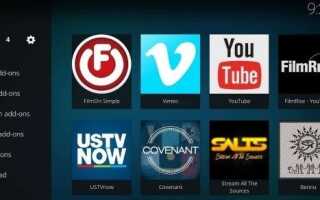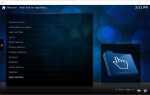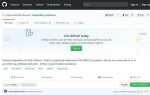Если вы перестали использовать свой телефон или планшет в качестве пульта для Kodi, то вы не одиноки. У очень способного медиацентра есть куча сочетаний клавиш, с помощью которых вы можете делать практически все с платформой. Есть из чего выбирать, но вот некоторые сочетания клавиш Kodi, которые должен знать каждый пользователь.
В зависимости от того, как вы используете Kodi, вы можете использовать любую клавиатуру. Вы можете использовать проводную, беспроводную или Bluetooth версию, и конечный результат будет таким же. Полный контроль над Kodi без необходимости вашего телефона. Поскольку вы можете использовать Kodi на Windows, Mac, iOS, Android, Linux, Raspberry pi, Xbox и многих других устройствах, вам просто нужно использовать клавиатуру, подходящую для вашего устройства.
Сочетания клавиш похожи на использование командной строки Windows. Вы можете легко использовать мышь и графический интерфейс для достижения цели, но не всем это нравится. Командная строка не такая красивая и не интерактивная, но она быстрая, и как только вы к ней привыкнете, она становится второй натурой. Сочетания клавиш Kodi одинаковы. Конечно, телефон или планшет могут выступать в роли пульта дистанционного управления, но если у вас есть клавиатура, вы можете сделать все быстрее с помощью нескольких нажатий клавиш.
Внимание все Коди Пользователи Plex:
Вот несколько фактов о потенциальной опасности потоковой передачи в Интернете, если она не защищена:
- Ваш интернет-провайдер имеет прямое окно на все, что вы просматриваете и транслируете в Интернете
- Теперь вашему провайдеру разрешено продавать эту информацию о том, что вы просматриваете.
- Большинство интернет-провайдеров не хотят иметь дело с судебными исками напрямую, поэтому часто они передают вам информацию для просмотра, чтобы защитить себя, что еще больше подрывает вашу конфиденциальность.
Единственный способ защитить ваш просмотр и идентификацию в 3 вышеупомянутых сценариях — использовать VPN. Потоковая передача контента напрямую через вашего интернет-провайдера позволяет вам открывать все, что вы просматриваете в Интернете, как для них, так и для тех, кого они могут защищать. VPN защищает это. Перейдите по этим 2 ссылкам, и вы сможете безопасно осуществлять потоковую передачу:
- ExpressVPN — наш выбор VPN. Они очень быстрые, и их безопасность на высшем уровне. Получите 3 месяца бесплатно в течение ограниченного времени
- Узнайте, как установить VPN на вашей Fire TV Stick

Сочетания клавиш Kodi
Есть много сочетаний клавиш Kodi, которые оказываются полезными, и это только несколько. Вы также можете настроить их, если хотите.
- A — Контроль задержки звука
- B — Запись Live TV
- C — Открыть плейлист
- D — Переместить предмет вниз
- E — Открыть руководство (EPG)
- F — Быстрая перемотка вперед
- H — окно живого телеканала
- Я — информация о телешоу
- J — Окно прямых радиоканалов
- K — Окно записи живого ТВ
- L- Перейти к следующему субтитру
- М — Меню
- O = информация о кодеке
- P — Play
- R — перемотка
- S — Power Menu
- T — включить или выключить субтитры
- U — переместить пункт меню вверх
- V — телетекст, где это возможно
- W — Пометить медиафайлы как просмотренные или необработанные
- X — Стоп
- Y — выберите медиаплеер, если доступен
- Z — Zoom
- \ — Переключение между полноэкранным и оконным режимом
- — Предыдущая страница или меню
- S — Отключение Kodi
- Ctrl + S — Скриншот
- + — Увеличить громкость
- — — Убавить звук
- 1-9 увеличивать скриншоты постепенно
- Пробел — пауза воспроизведения
- Стрелка влево — перемотка назад
- Стрелка вправо — шаг вперед
- Стрелка вверх — перейти на 10 минут вперед или к следующей главе
- Стрелка вниз — переход назад на 10 минут или предыдущая глава
- Страница вверх — Перейти к следующей главе
- Page Down — Перейти к предыдущей главе
- F8 — приглушение воспроизведения
- Tab — полноэкранное воспроизведение
- 0 — переключение между двумя последними телеканалами (ноль)
Есть много других сочетаний клавиш для Kodi. Полный список их можно найти здесь, на Kodi Wiki.
Настройка сочетаний клавиш Kodi
Для подавляющего большинства из нас стандартные сочетания клавиш должны быть вполне приемлемыми. Если вы один из тех, кто любит настраивать вещи по своему вкусу, вам будет приятно узнать, что есть дополнение для редактора клавиатуры, которое позволит вам сделать именно это.
Kodi не имеет возможности редактировать сочетания клавиш, поэтому нам нужно использовать дополнительное приложение для этого. Я и другие знакомые проверили Keymap Editor, и он работает на всех известных нам версиях Kodi.
- Перейдите к дополнениям в Kodi и выберите «Установить из репозитория».
- Выберите хранилище надстроек Kodi, надстройки программ и редактор клавишных карт.
- Выберите Установить.
- Выберите «Дополнения» и «Редактор клавиш».
- Выберите «Редактировать», чтобы открыть окно, которое позволит вам настроить любой ярлык.
- Выберите категорию и выберите сочетание клавиш
- Выберите Edit и назначьте новый ключ.
- Выберите Сохранить, когда закончите.
Это установит Keymap Editor на ваш Kodi, поскольку он не имеет стандартного. Перейдите к дополнениям и выберите редактор Keymap, чтобы открыть приложение. Вы можете выбрать ярлыки из категорий и изменить их по своему усмотрению. После редактирования вам нужно будет вернуться на верхний уровень редактора Keymap, чтобы получить доступ к функции Save. Обязательно выберите Сохранить перед выходом из приложения, иначе изменения не будут приняты.
Вы можете любить или ненавидеть использование сочетаний клавиш Kodi, и это нормально. По крайней мере сейчас, если вы хотите попробовать это, вы можете попробовать. Если вы набираете командную строку или считаете, что удаленный мобильный телефон раздражает, попробуйте. Если вы довольны тем, как дела, вам не нужно. в любом случае, Kodi по-прежнему является одним из лучших медиа-центров.
Вы недавно переключились на сочетания клавиш Kodi? Любить это? Ненавидеть это? Расскажите нам об этом ниже!